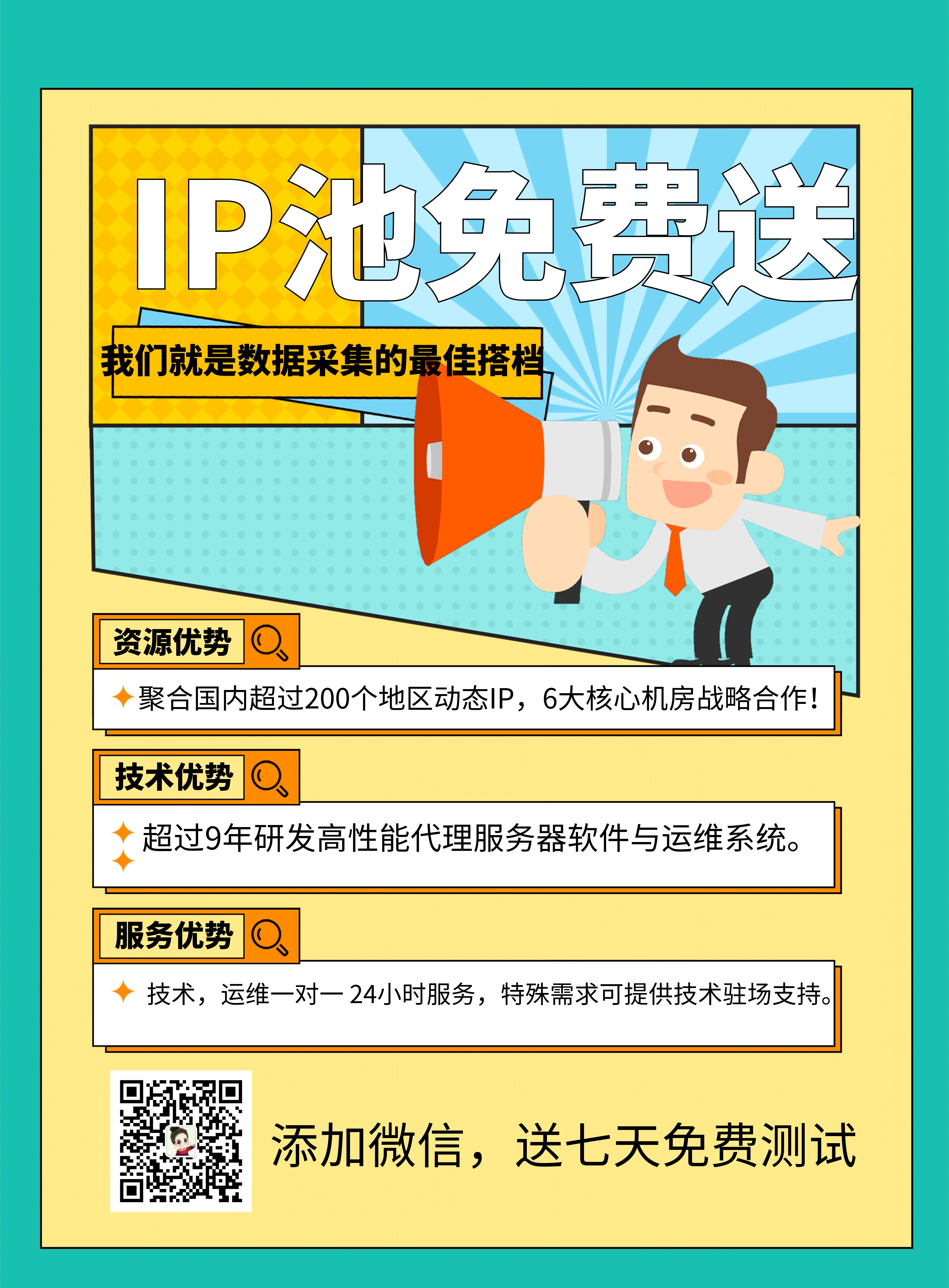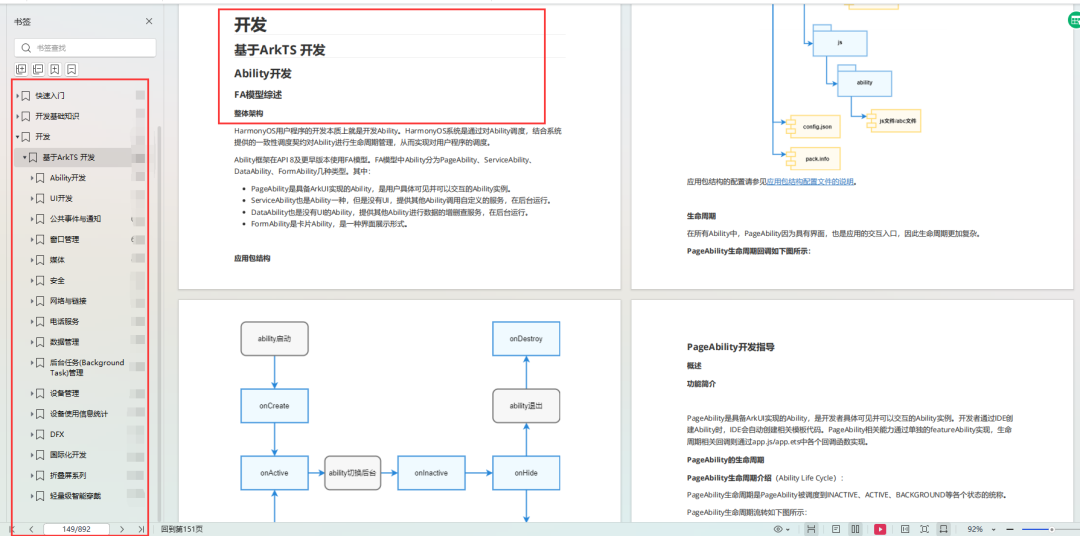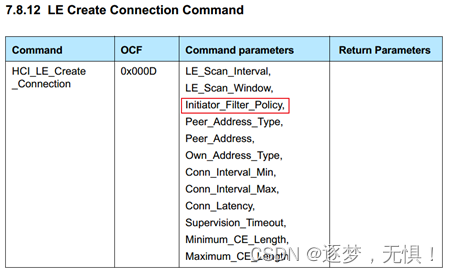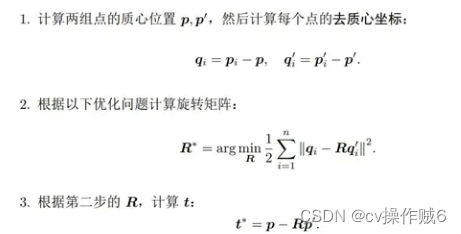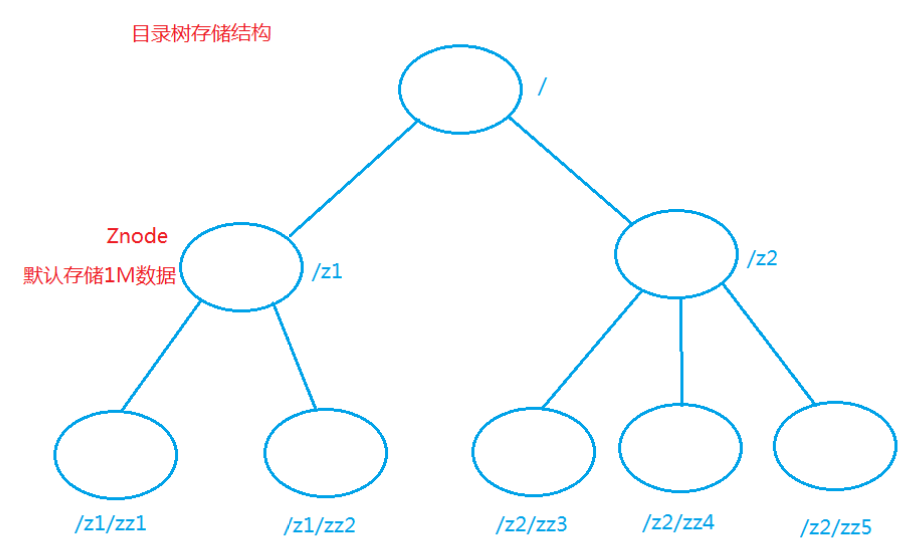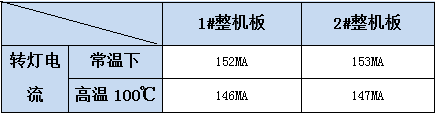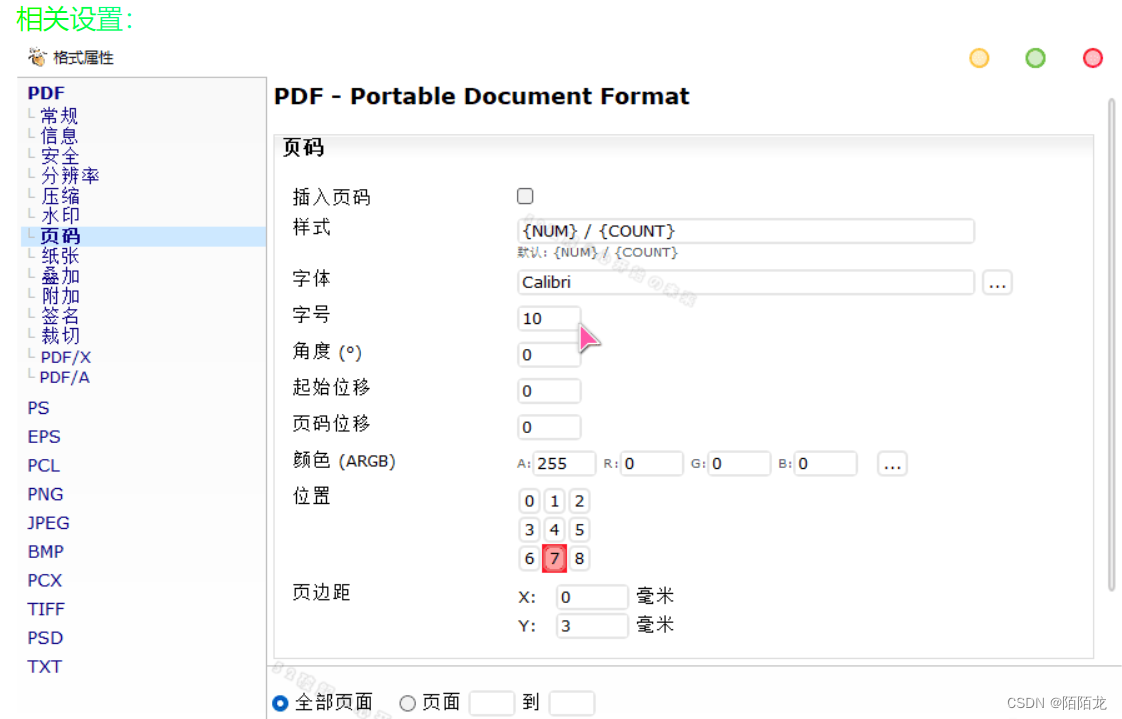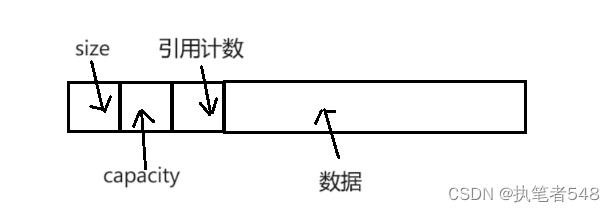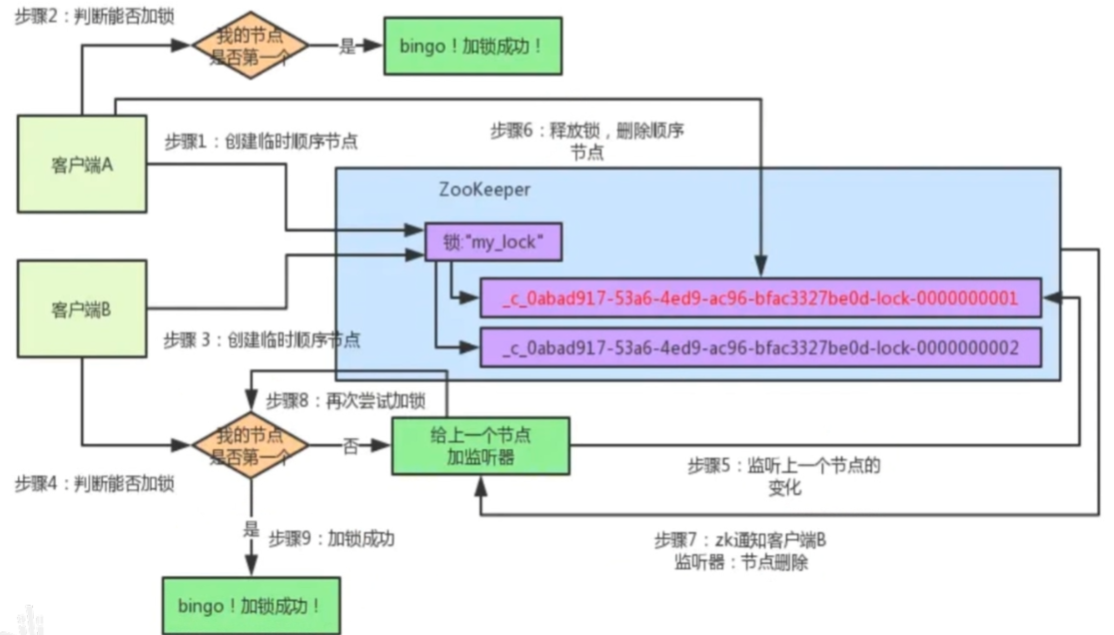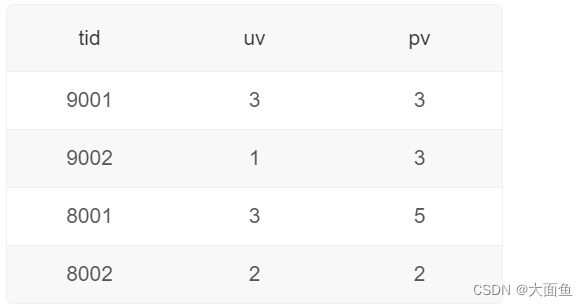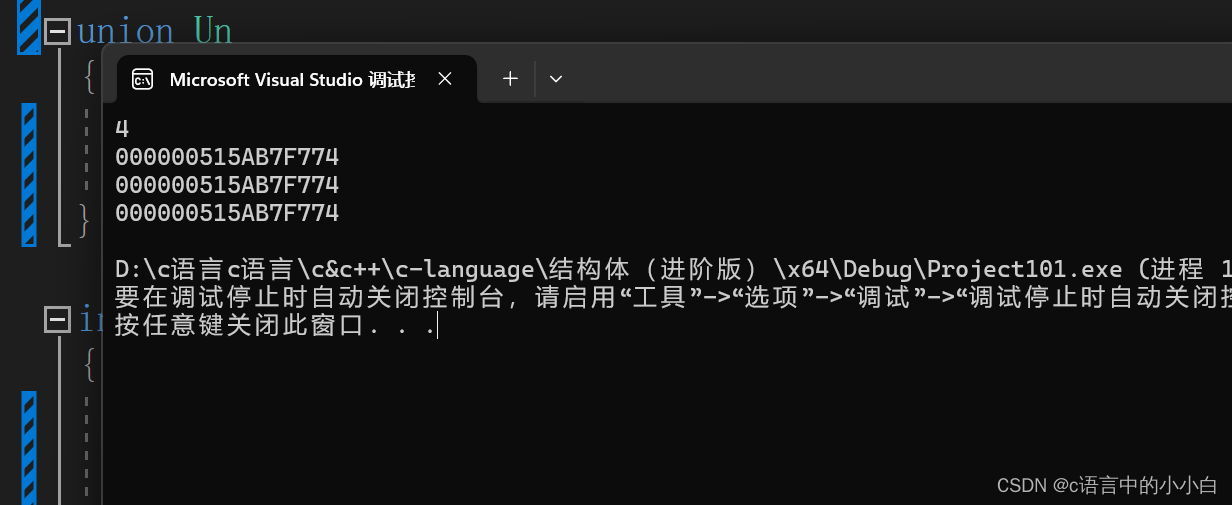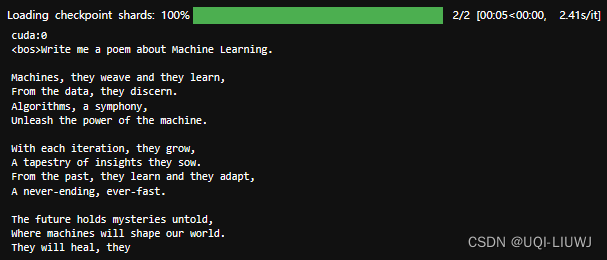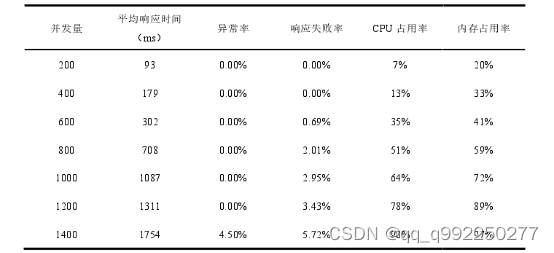前言
你可以在Windows 10和11上使用许多第三方磁盘清理工具来进行清理。但是,别忘了Windows包含自己的磁盘清理工具,你可以使用该工具释放硬盘存储空间。一些第三方替代方案可能有更广泛的清理选项和功能,但磁盘清理仍然是消除多余文件的完美工具。
每个用户都应该不时地进行一些磁盘清理,以删除垃圾文件。你可能会因Windows 11的磁盘清理工具能释放出的硬盘存储空间而感到惊讶。以下是在Windows 11中打开磁盘清理的九种方法。
使用运行对话框打开磁盘清理
“运行”对话框是用于打开程序和文件的Windows附件。你可以通过在“运行”的“打开”框中输入相应的文本命令来打开Windows 11的内置系统工具。
1、按Win+X打开高级用户菜单。
2、选择“运行”快捷方式。
3、在“打开”框中键入cleanmgr。
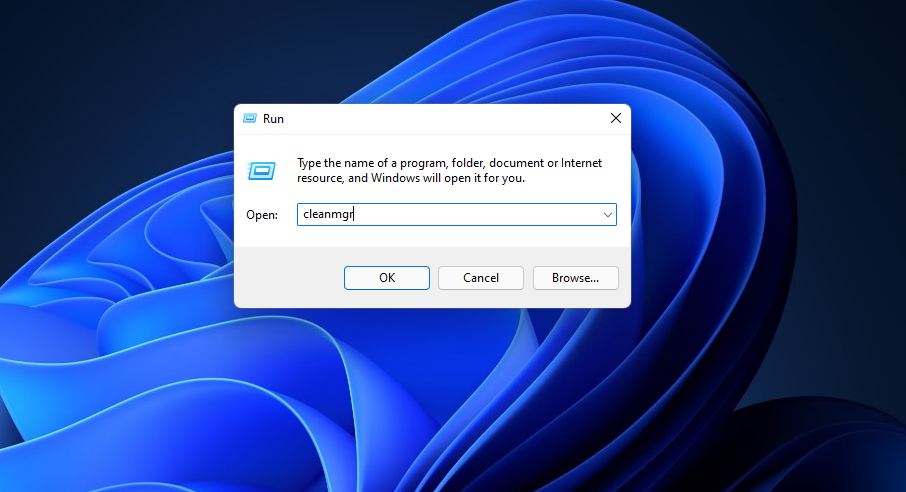
4、单击“确定”以调出“磁盘清理”。
使用搜索工具打开磁盘清理
你可以使用Windows 11的搜索工具在PC上查找并打开文件、系统工具和第三方软件。一些用户更喜欢使用搜索工具而不是运行来打开,因为它有额外的选项。你可以通过以下三个步骤使用搜索实用程序启动磁盘清理。
1、按下搜索工具的Win+S组合键。
2、在“在此键入进行搜索”文本框中键入关键字“磁盘清理”。